今天给大家带来的是如何使用Dynamo实现自动标注。


我们在项目出图时,会对构件按照距离最近的墙体参照或者最近的轴线进行标注,这个工作是很无聊且耗费时间的工作,我们将给大家介绍如何实现自动化标注,本案例使用的软件平台如下:
?Revit2021、Dynamo2.5
?GeniuLoci节点包
实现思路:
?找出距离构件最近的轴线(数字轴及字母轴)
?在轴线和构件之间进行标注(和没说好像一样)
核心节点:
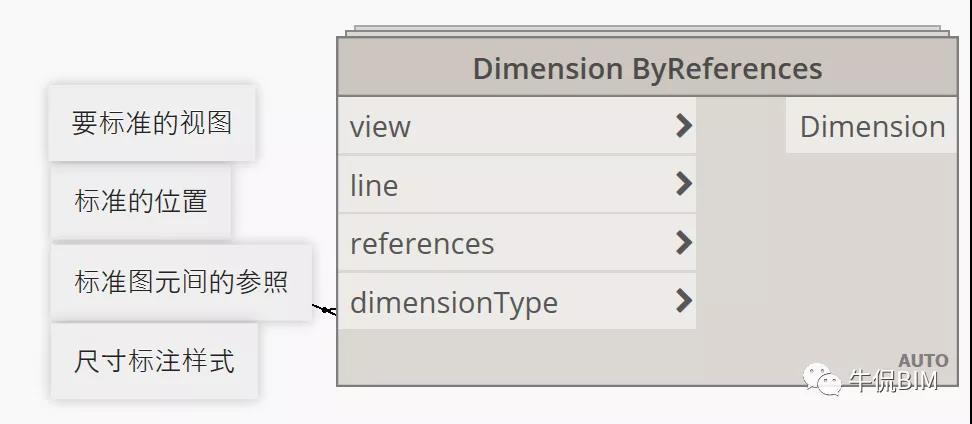
?获取需要标注的构件及其位置信息

?获取轴网并对字母轴和数字轴分组

?获取距离构件的最近的轴线(这里举例为水平方向的轴线)


?指定标注的位置,将构件位置点和最近轴线之间连线作为后面标准的位置:

?获取构件的参照,此处注意我使用节点的使用级别:

?获取轴线的参照,此处的轴线为我们之前构件对应的最近的轴线,由于可能存在几个构件都距离某一轴线的距离为最近距离,所以以下列表中的轴线会有重复的,但是总数和构件数量相对应:

?由于我们要在构件和轴线之间进行标注,所以我们要对构件参照和轴线参照做组合处理,两两一组:

?自动创建标注:

节点全景图如下:
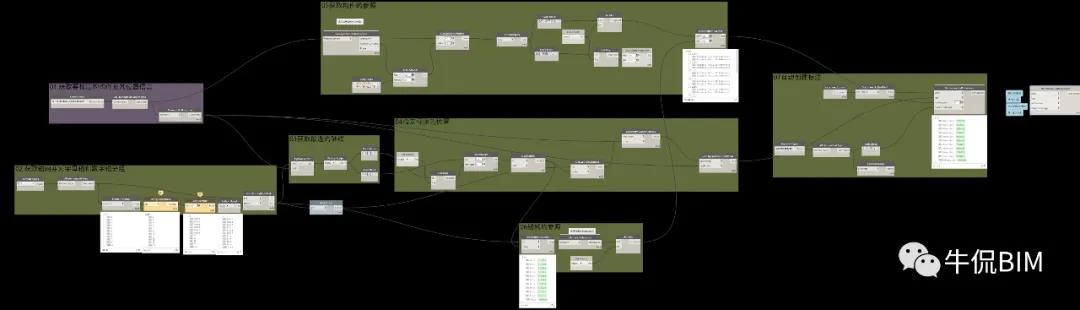
总结:通过本文简单的案例,可以做进一步深化,使脚本文件更加实用,适用于更多的应用场景。请大家自由发挥。
本文脚本文件及节点包下载:
https://pan.baidu.com/s/1iYGcVaqHdIJn4MhzbtzUiQ 提取码: 21yt
转载请注明来源本文地址:https://www.tuituisoft/blog/21326.html